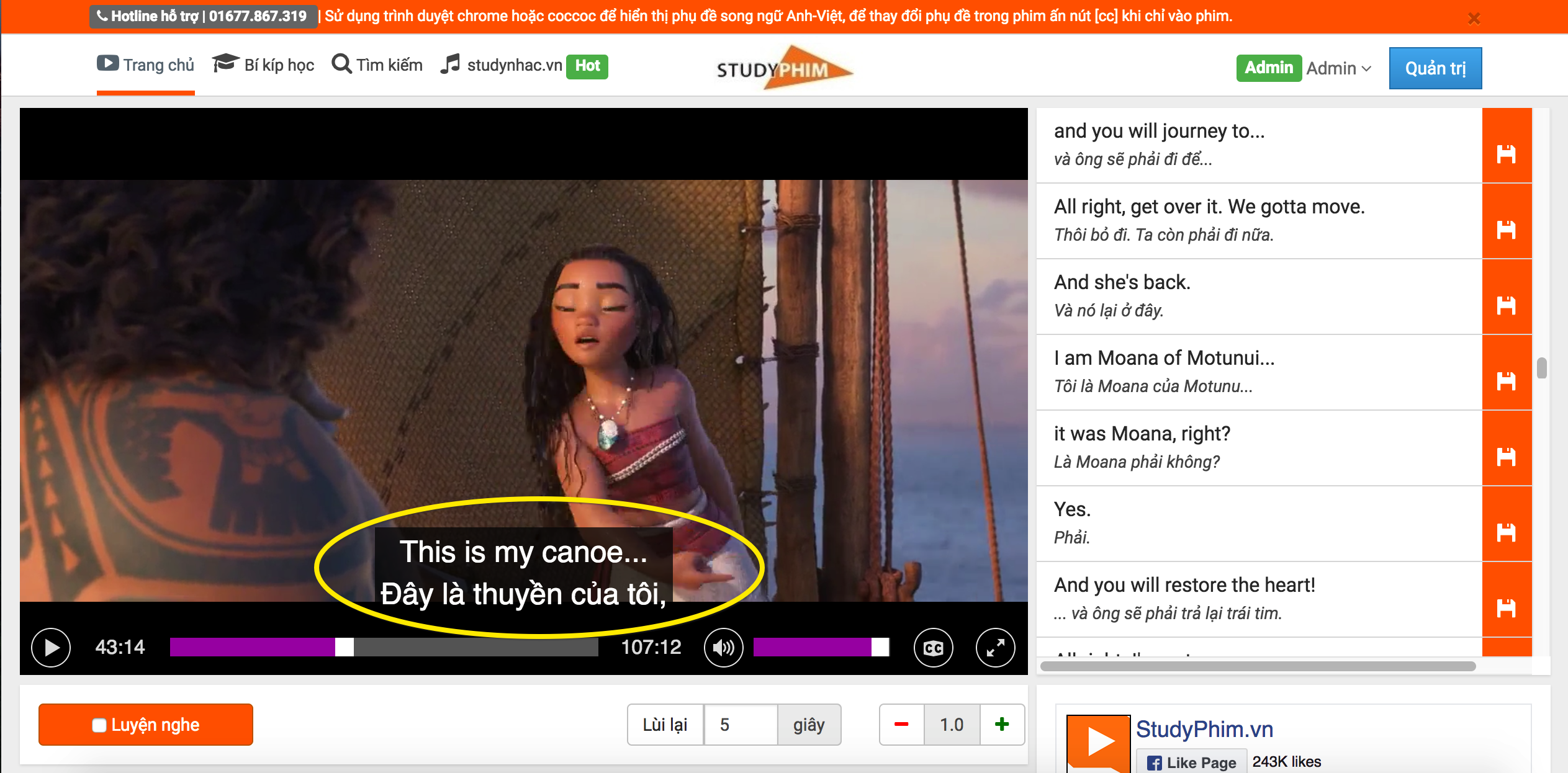Cách chia đôi màn hình trên Ipad có video hướng dẫn
Tính năng chia đôi màn hình để làm việc là một tính năng thông dụng và hữu ích cho máy tính bảng và cả Iphone. Nhưng không phải ai cũng biết cách chia đôi màn hình Ipad. Trong bài viết này, Studytienganh sẽ chia sẻ những bước để bạn có thể tận dụng được tính năng này trong khi sử dụng thiết bị của mình.
1. Cách chia đôi màn hình trên Ipad
Nếu bạn là dân hệ điều hành iOS lâu năm, chắc hẳn không còn xa lạ gì với tính năng này. Nhưng đối với những người không quen thuộc lắm thì đây là một tính năng hoàn toàn mới. Vì vậy hãy theo dõi những nội dung dưới đây để biết cách sử dụng tính năng này.

Split screen Ipad
Split screen hay Split View là chế độ chia màn hình cho phép bạn sử dụng hai ứng dụng cùng lúc. Ví dụ, bạn có thể vừa nhắn tin và vừa mở map chỉ đường. Tính năng này rất tiện khi bạn muốn có thể làm nhiều việc cùng lúc mà không muốn mất công thoát ra vào lại nhiều lần.
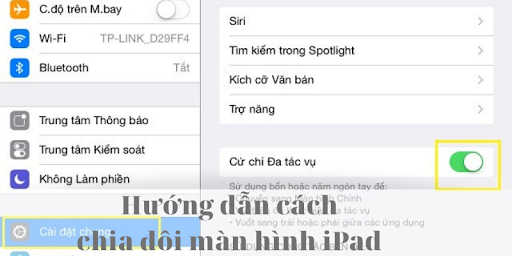
Hướng dẫn chi tiết cách chia đôi giao diện màn hình
Tính năng chia đôi màn hình iPad hoạt động tốt nhất khi màn hình xoay ngang vì nó có diện tích rộng, tuy nhiên nó cũng vẫn sẽ hoạt động theo hướng dọc bình thường. Nhưng nếu muốn đạt năng suất cao nhất thì vẫn nên xoay ngang màn hình để dễ dàng thao tác.
Lưu ý: Không phải dòng iPad nào trên thị trường cũng hỗ trợ tính năng chia màn hình này. IPad của bạn phải là một trong những dòng như: iPad Pro, iPad Air 2 hoặc iPad Mini 4. Nếu iPad không đủ tiêu chuẩn thì bạn chỉ có thể sử dụng cử chỉ vuốt ngang bằng bốn ngón để chuyển đổi giữa các ứng dụng.
2. Video hướng dẫn trên youtube
Nếu như xem các hướng dẫn ở trên mà bạn vẫn không hình dung được. Thì hãy truy cập vào đường link mà chúng tôi đã cung cấp bên dưới đây để biết cách chia đôi màn hình cách chính xác nhất. Link cung cấp video hướng dẫn trên YouTube.
Để sử dụng tính năng chia màn hình, bạn cần đảm bảo một trong hai ứng dụng định sử dụng nằm trên thanh Dock. Chú ý, trừ khi bạn thay đổi cài đặt mặc định sẵn, nếu không những ứng dụng bạn sử dụng gần đây sẽ hiển thị ở trên đó chứ không phải ứng dụng bạn muốn bật song song.
Bước tiếp theo, mở một ứng dụng khác muốn sử dụng ở chế độ chia đôi màn hình. Sau khi mở ứng dụng, vuốt từ màn hình lên để xuất hiện thanh công cụ Dock, sau đó nhấn giữ icon ứng dụng muốn mở và kéo nó sang góc bên phải màn hình.
Khi đó màn hình sẽ tự động điều chỉnh chia đôi, quan sát thấy màn hình được điều chỉnh thì bạn có thể thả ngón tay ra. Hai ứng dụng sẽ được mở ở chế độ chia màn hình giúp bạn có thể dễ dàng làm việc.
Sau khi sử dụng thành công tính năng này thì bạn còn cần phải lưu ý về cách điều chỉnh kích thước sau khi chia màn hình. Bạn có thể điều chỉnh kích thước của cả hai ứng dụng mà không cần tắt ứng dụng kia. Cách thực hiện vô cùng đơn giản, chỉ cần xác định đường phân chia, sau đó kéo nó đến vị trí mong muốn.
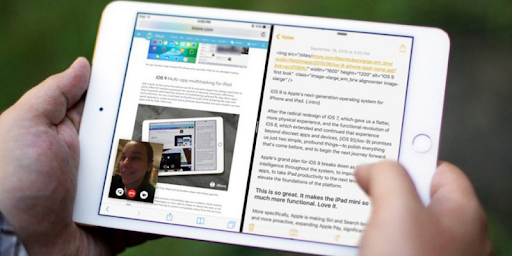
Chia đôi màn hình cực đơn giản
Khi không muốn sử dụng nữa, bạn muốn đóng một trong hai ứng dụng để trở về chế độ như bình thường. Bạn cần xác định đường phân chia màu đen giữa hai ứng dụng, giữ chạm và kéo nó hết về một cạnh của màn hình. Như vậy là đã có thể trở lại giao diện như bình thường.
3. Lời kết
Trên đây là những hướng dẫn cụ thể về cách chia đôi màn hình iPad mà Studytienganh đã tổng hợp. Nếu có thời gian bạn hãy làm theo những chỉ dẫn để có thể thành công, nếu có thắc mắc gì bạn cứ để lại bình luận để được giải đáp. Và nếu thấy thông tin hữu ích, hãy theo dõi và ủng hộ website của chúng tôi.